画像と一緒にギャラリーで紹介したいビデオがあるかもしれません。 Youtube または Vimeo に動画をアップロードした場合は、それをギャラリーに追加できます。
YouTube と Vimeo のビデオをギャラリーに追加するには、次の手順に従います。
- ウェブサイトセクション、 ビデオを追加したい特定のギャラリーをクリックします。
- メディアを追加 ページの右上にあるドロップダウンで、 動画.
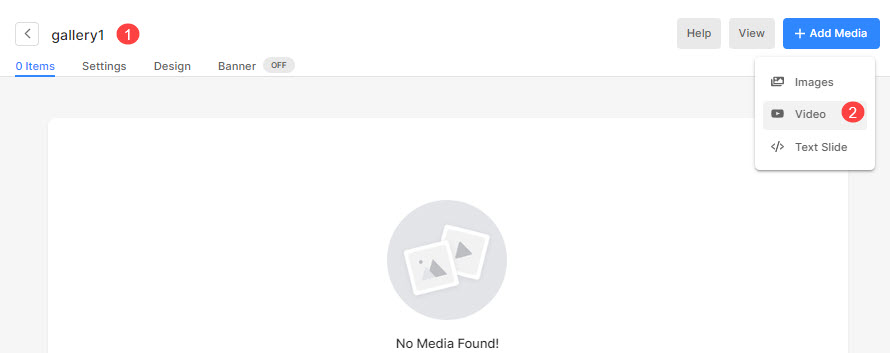
- 次のステップでは、URL テキスト ボックスに YouTube / Vimeo リンクを貼り付ける必要があるポップアップ ウィンドウが表示されます。
- システムは、YouTube / Vimeo から動画の高解像度スクリーンショットを自動的に取得します (利用可能な場合)。
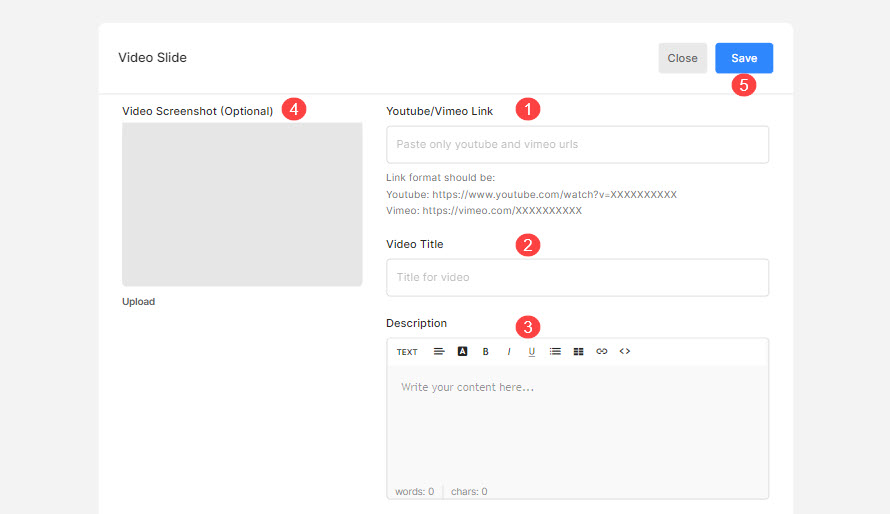
- URL – Youtube/Vimeo の URL をここに貼り付けます。 URL を貼り付けると、左側に動画のスクリーンショットが表示されます。
- ビデオタイトル – ビデオのタイトルをここに追加します
- 説明 – ビデオの説明がある場合は、ここに追加します。
- ビデオスクリーンショット – Pixpa システムは、Youtube/Vimeo から動画の高解像度スクリーンショットを自動的に取得します。 高解像度のスクリーンショットが利用できない場合、または動画にカスタム スクリーンショットを追加したい場合、Pixpa ではここからカスタム スクリーンショットをアップロードできます。
- Save - クリック Save あなたが終わったら。 ビデオが追加されると、成功メッセージが表示されます。
実際に見てください:
